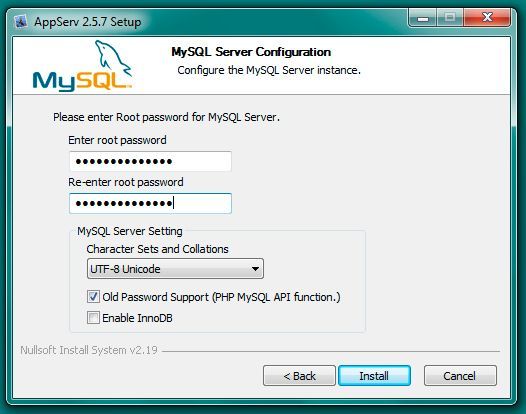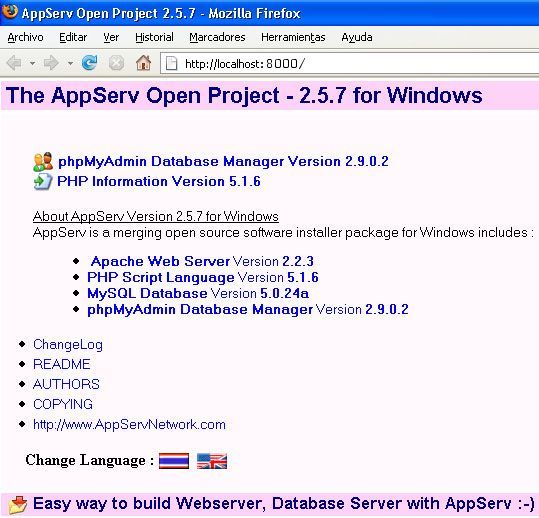Hola:
Me pareció muy interesante este artículo del Blog asi como el vídeo de ayuda, por lo que me anime a seguirlo y ejecutarlo, pero me atasqué.
El atasco está en que no logro pasar las instrucciones del minuto 03:55 al 04:24
Revise y reinstale el appserv-win32-2.5.10, siendo que en el Server Name, puse: www.appservnetwork.com y en Administrator´s Email Address: mi dirección de correo, dejando por defecto el nº 80 del Appache HTTP Port.
No logro encontrar ni acceder al:
The AppServ Open Proyect
para entrar en el:
 phpMyAdmin Database Managger
phpMyAdmin Database Managger
cuando el autor del vídeo dice: "Invocamos al localhost" por lo que no puedo continuar con la instalación.
Gracias adelantadas 😉
Saludos
Hola Ramon,
En server name deberías poner: localhost o 127.0.0.1 si lo estas instalando en tu PC ¿no?
Para acceder a phpMyAdmin Database Managger debes ir a tu navegador y partiendo de la base de que Apache se está ejecutando, escribes lo siguiente en el navegador y debería cargarte el phpMyAdmin:
localhost:8000/phpMyAdmin
Si durante el proceso de instalación seleccionaste como puerto el 8000, si marcaste otro deberás ponerlo en lugar de este.
Saludos
Hola gnumax:
Ya me carga la pagina http://127.0.0.1:8000/phpMyAdmin/ (que al instalar puse en el server name: 127.0.01) y me pide usuario y contraseña.
Que yo recuerde en el registro, solo me pedía emal y clave, cosa que puse ahora para acceder y me deniega el acceso. 🙁
Hola gnumax:
Gracias por estar ahí 😉
Si recuerdo (como aportas en la captura) la inserción del pasword, pero la del usuario?
Reinstale y no me pide usuario, solo contraseña.
Saludos
Hola Ramon,
Normalmente el usuario por defecto es "root".
Saludos
:woohoo: Hecho 😉
Gracias 1.000 gnumax 🙂
Un placer 😉
Saludos
Hola Ramon,
De nada, un placer, como siempre. 🙂 estamos aquí para ayudar.
Saludos
Hola:
Nuevo atasco en el proceso 🙁
No puedo cargar e el navegador el localhost/joomla1522, me dice que "Esta página web no está disponible", por lo que no logro llegar al instalador de Joomla.
¿Otro empujoncito? 😉 Gracias.
Saludos
Hola Ramon,
¿Has probado a cargarlo con localhost:8000/joomla1522 o como se llame tu carpeta de joomla?
Si es 127.0.0.1 sustitúyelo en el lugar de localhost. 😉
Saludos
Hola gnumax:
Con http://127.0.0.1:8000/joomla1522/ solo consigo la pagina en blanco, sin errores (esperando tiempo por si se cargaba) 🙁
Saludos